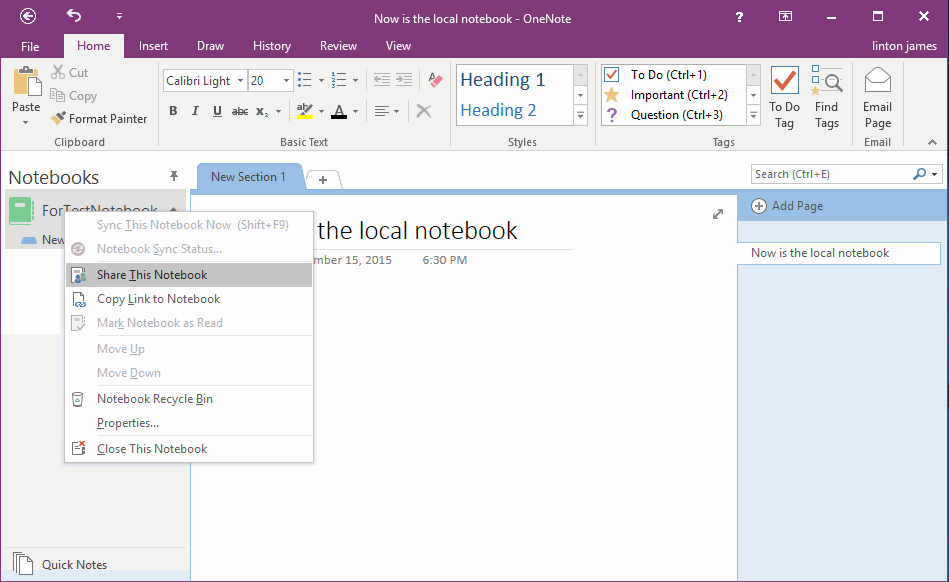如何在本地硬盘、个人 OneDrive、SharePoint OneDrive 间迁移 OneNote 笔记本
- OneNote 本地笔记本保存在你的硬盘上。它们以文件夹及 .one 文件保存。
- 个人 OneDrive OneNote 在线共享笔记本保存在个人 OneDrive 中,这类笔记本不保存在你本地机器上。
- SharePoint OneDrive OneNote 在线共享笔记本保存在 SharePoint OneDrive 中.
迁移 OneNote 本地笔记本到个人能 OneDrive
想要迁移你的本地笔记本到个人 OneDrive,只需简单的在本地笔记本上右击鼠标,在弹出的菜单中点击“共享此笔记本”项。
在共享笔记本屏幕中,选择“OneDrive - 个人”-> “移动笔记本”,开始迁移笔记本。
等到 OneNote 移动该笔记本到个人 OneDrive 后,会显示 "您的笔记本已经同步到新位置”。
回到 OneNote 的主界面,移动鼠标到该笔记本,这时将显示该笔记本位置在 OneDrive 上。
注意:使用这种方法迁移笔记本,OneNote 只是简单的复制一份到个人 OneDrive,原来的本地笔记本还是存在在你的硬盘上,所以你要到该笔记本的本地文件夹去手动把源笔记本删掉。
迁移 OneNote 本地笔记本到 SharePoint OneDrive
和迁移到个人 OneDrive 一样,鼠标右击本地笔记本,在右键菜单中点击“共享此笔记本”。
迁移 OneNote 本地笔记本到 SharePoint OneDrive
和迁移到个人 OneDrive 一样,鼠标右击本地笔记本,在右键菜单中点击“共享此笔记本”。
在共享笔记本屏幕,这次选择“添加位置”-> “Office 365 SharePoint”
在 Office 365 登录页,输入您公司或者学校帐号和密码来登录 Office 365。
在登录 Office 365 SharePoint 后,你会发现在共享笔记本屏幕多出 “OneDrive - ????”、“SharePoint "Sites - ????”两项。
这时选择 SharePoint "OneDrive - ???" -> 文件夹 "OneDrive - ???" 开始迁移笔记本。
在 OneNote 迁移本地笔记本到 SharePoint "OneDrive - ???" 后,它会显示“您的笔记本已经同步到新的位置上”。
回到 OneNote 主界面,移动鼠标到该笔记本上,这时将显示笔记本的位置已经在 SharePoint OneDrive 上。
注意:使用这种方法迁移笔记本,OneNote 只是复制一份笔记本到 SharePoint OneDrive, 原来的笔记本还是在你的硬盘上,你必须自己手动到该笔记本的文件夹下去删除源笔记本。
迁移 OneDrive 笔记本到本地
在一个 OneDrive 笔记本上右击鼠标,在右键菜单中点击“属性(p)…”项。
在“笔记本属性”对话框中,点击“更改位置”按钮。
注意:使用这种方法迁移笔记本,OneNote 只是复制一份笔记本到 SharePoint OneDrive, 原来的笔记本还是在你的硬盘上,你必须自己手动到该笔记本的文件夹下去删除源笔记本。
迁移 OneDrive 笔记本到本地
在一个 OneDrive 笔记本上右击鼠标,在右键菜单中点击“属性(p)…”项。
在“笔记本属性”对话框中,点击“更改位置”按钮。
它将弹出窗口来让你选择文件夹来保存笔记本。
这时选择一个本地硬盘的文件夹,然后点击“选择”按钮。
OneNote 开始迁移笔记本到本地。
这时选择一个本地硬盘的文件夹,然后点击“选择”按钮。
OneNote 开始迁移笔记本到本地。
在 OneNote 迁移笔记本到本地硬盘后,它会显示“您的笔记本已经同步到新的位置上”。
回到 OneNote 主界面,再次移动鼠标到该笔记本上,将显示笔记本在本地硬盘上的文件夹位置。
注意:使用这种方法移动笔记本,OneNote 只是复制一份到本地硬盘上,原来的在线笔记本仍然还在你的 OneDrive 中,你必须手动登录 OneDrive 去删除源笔记本。